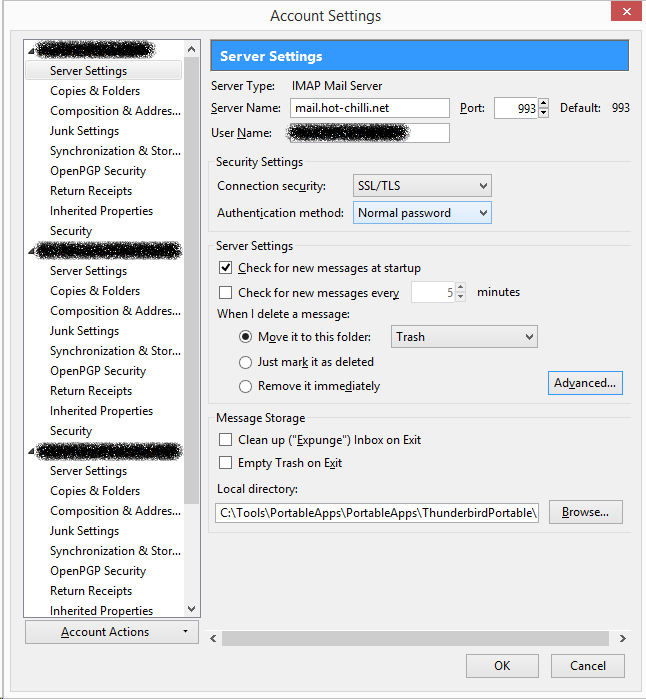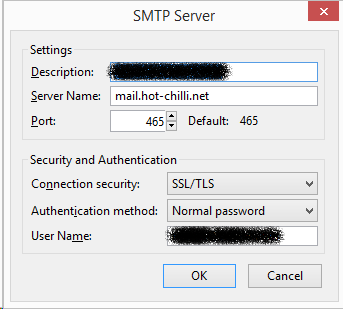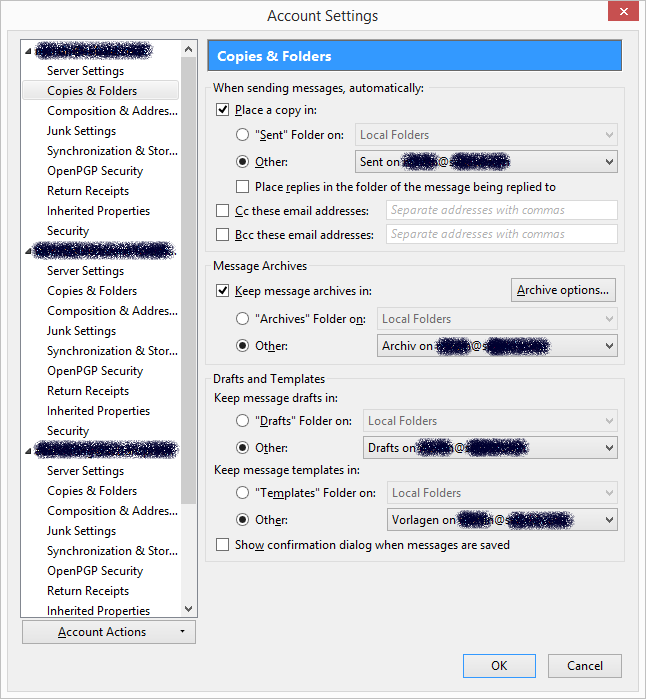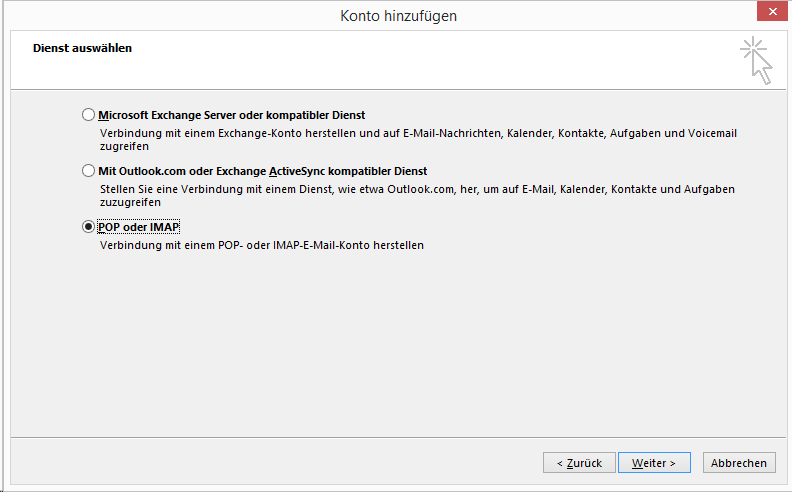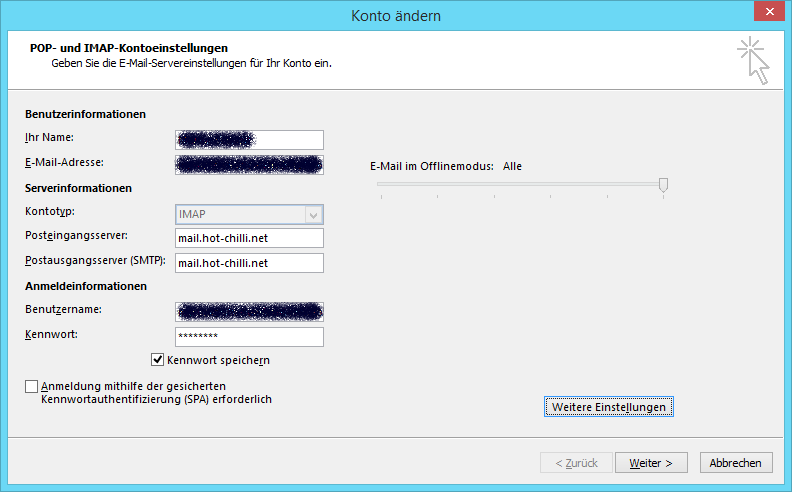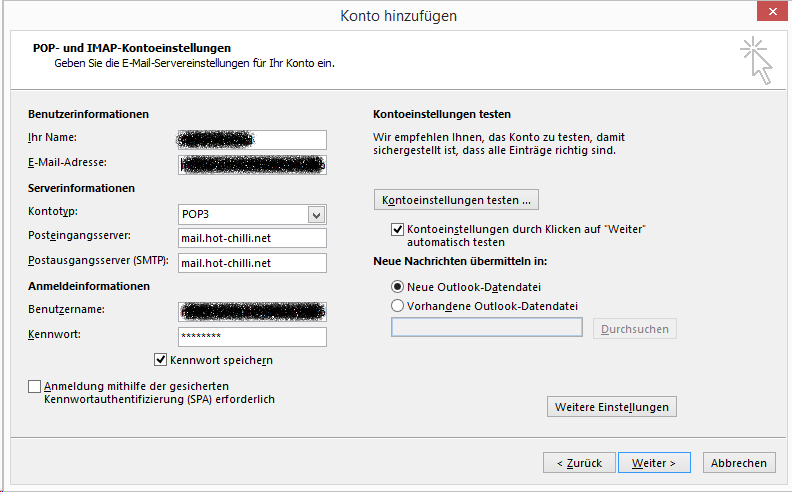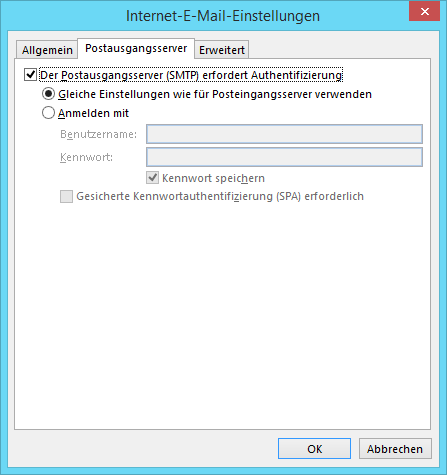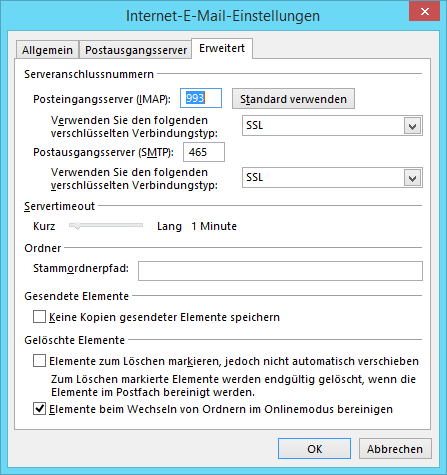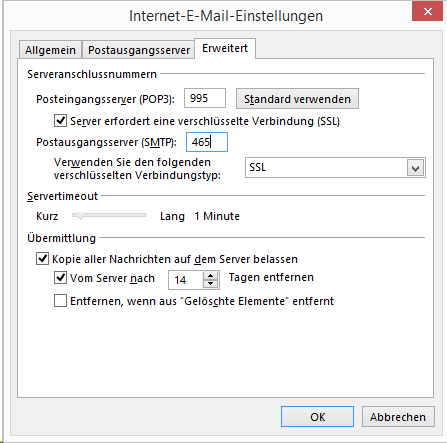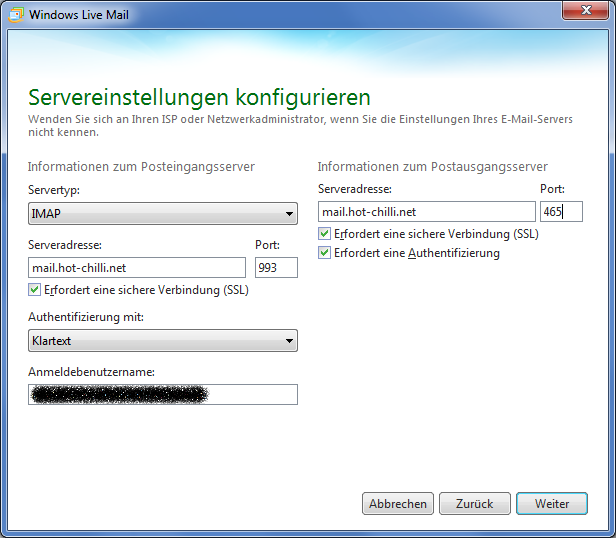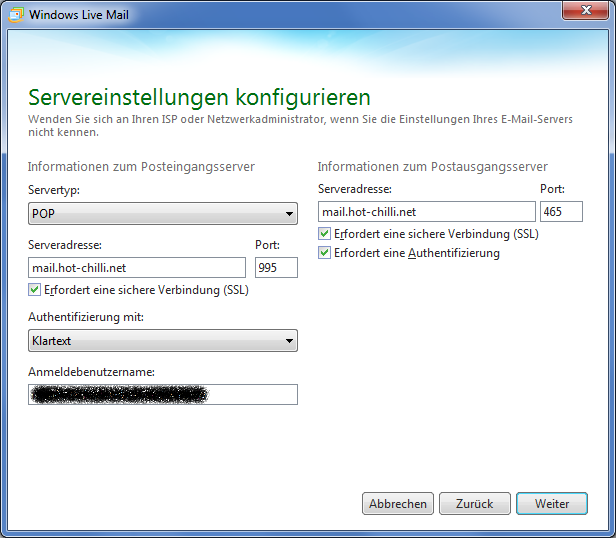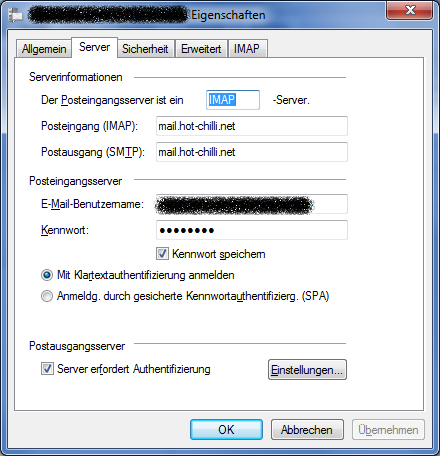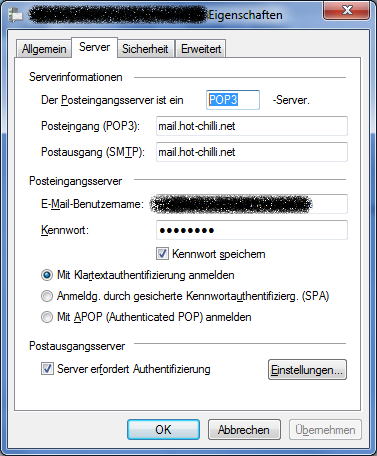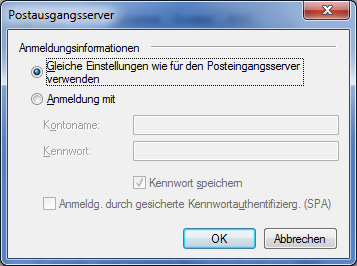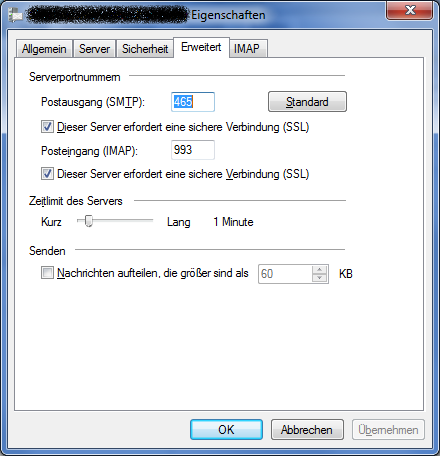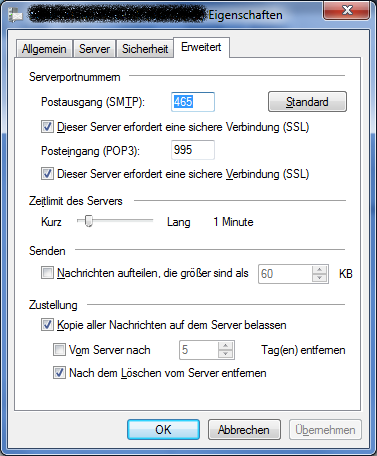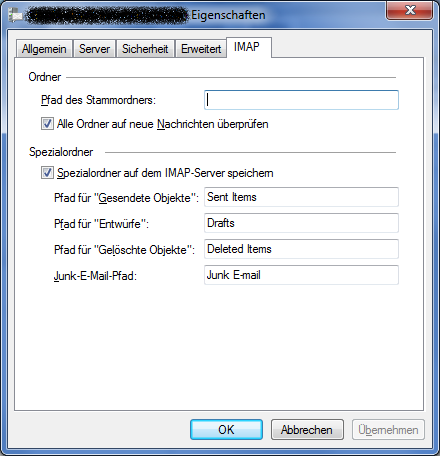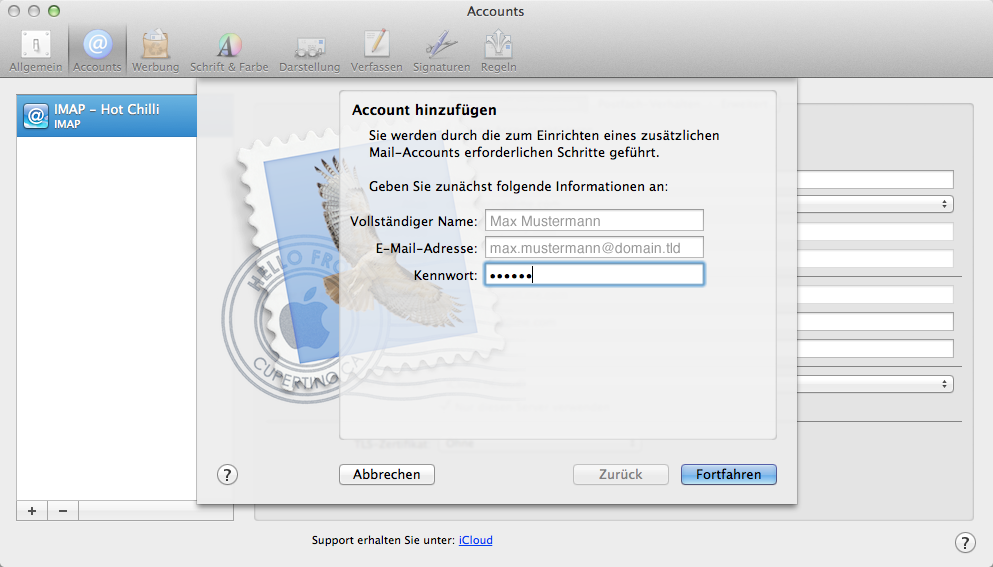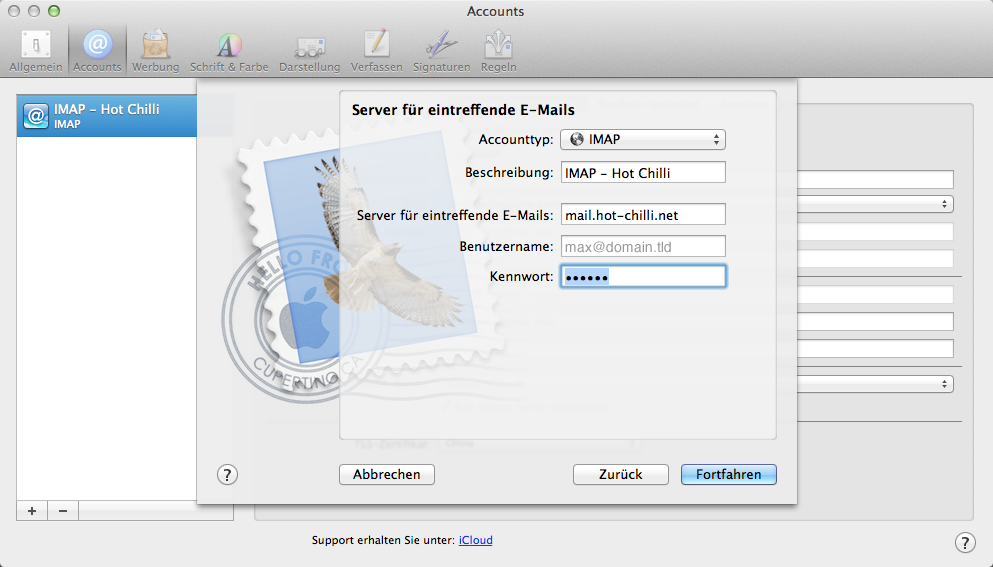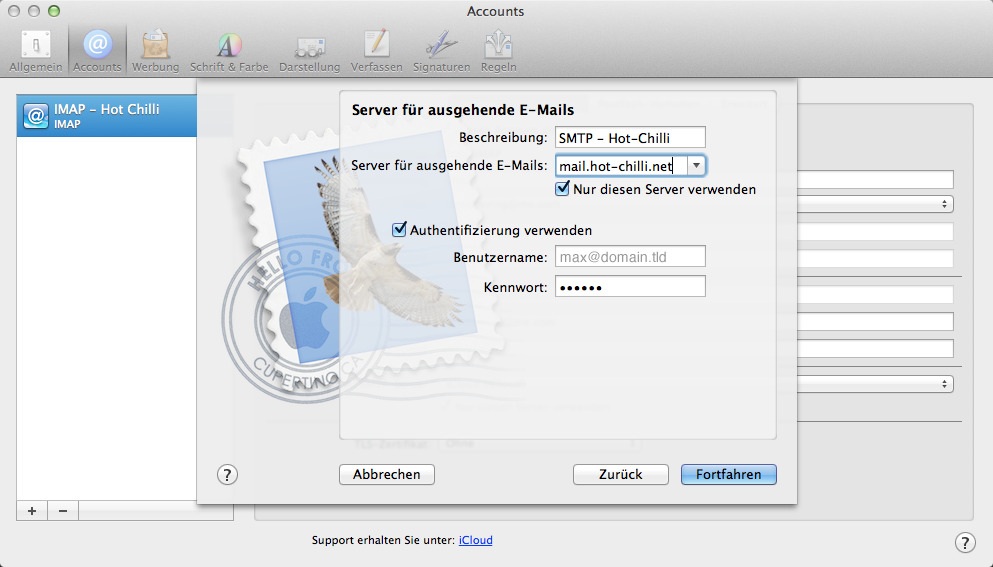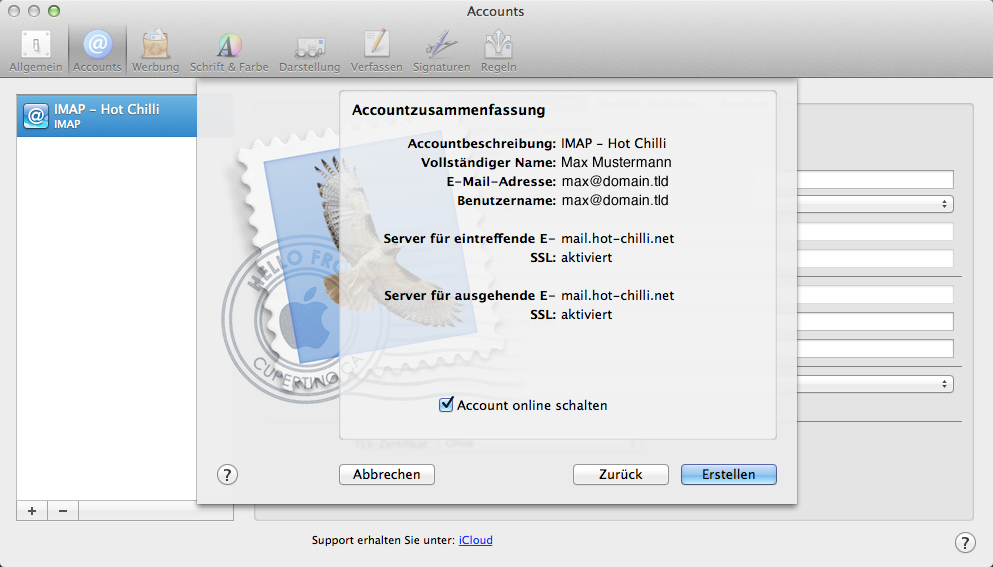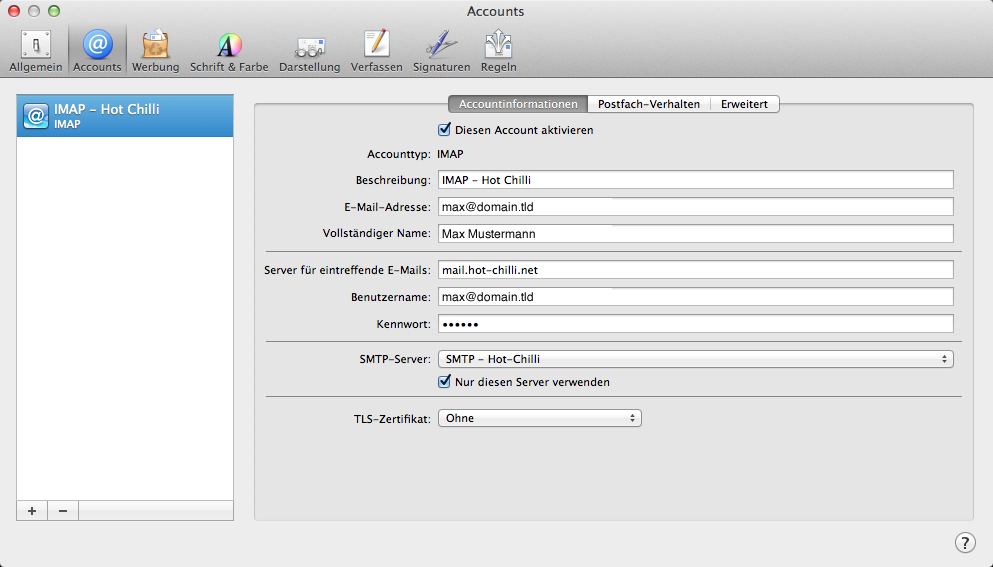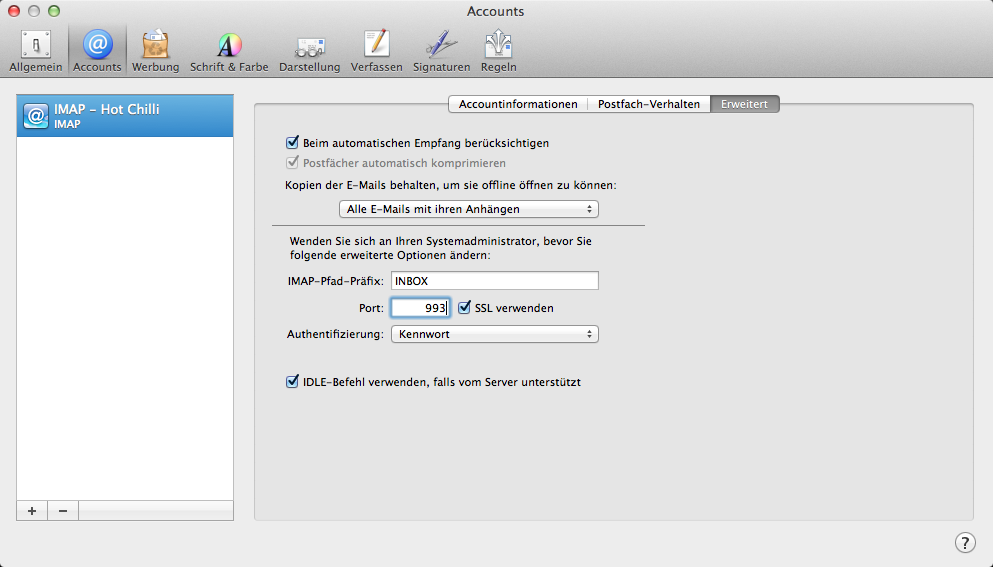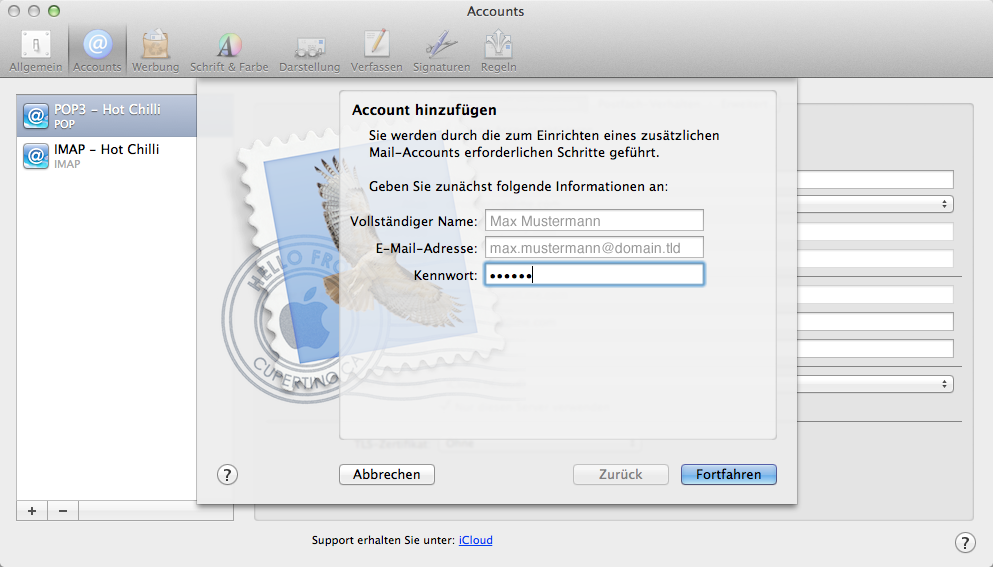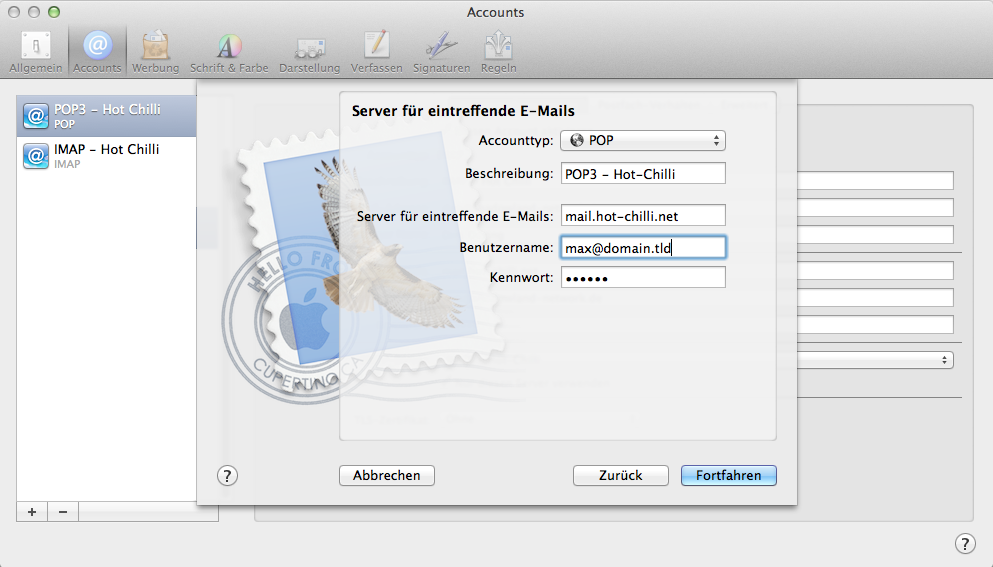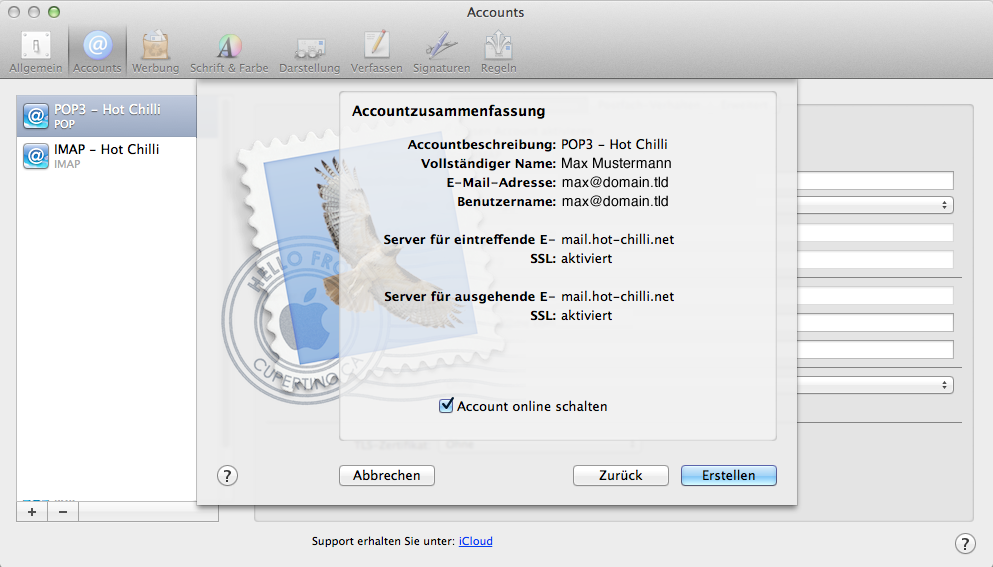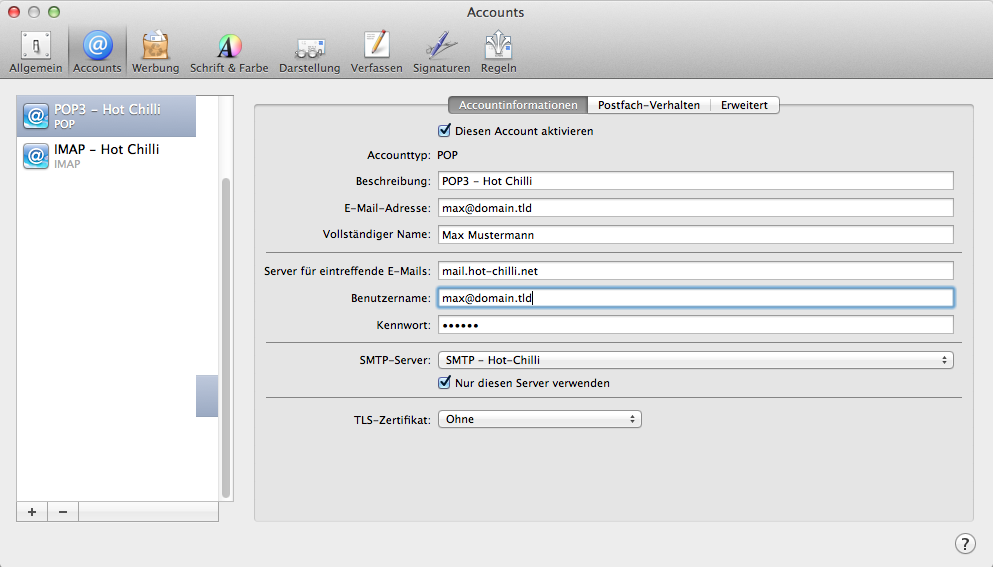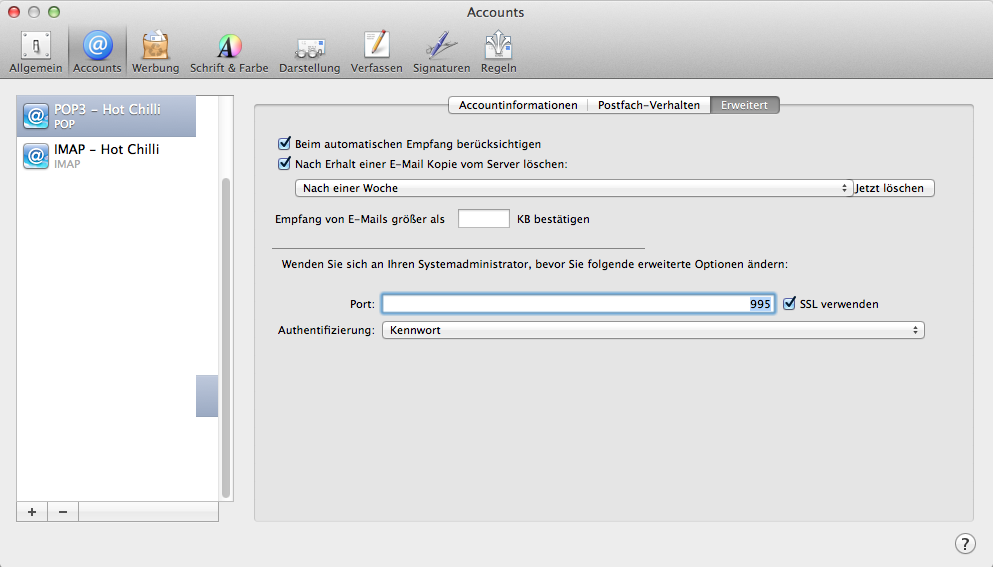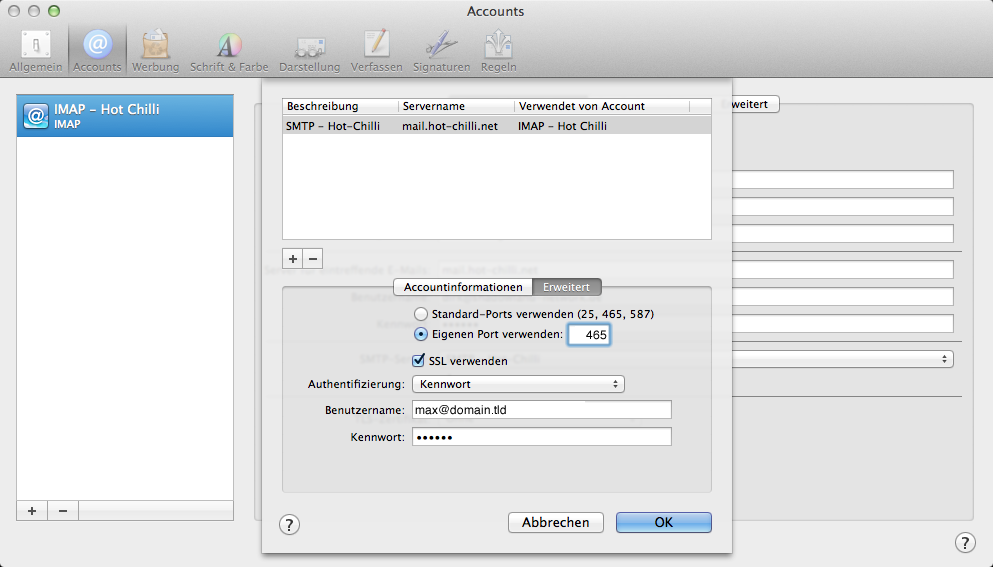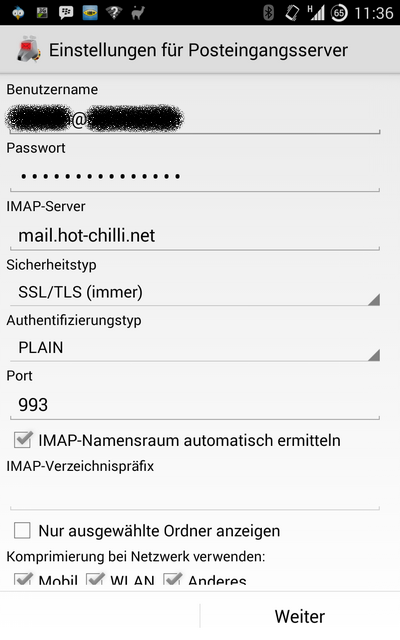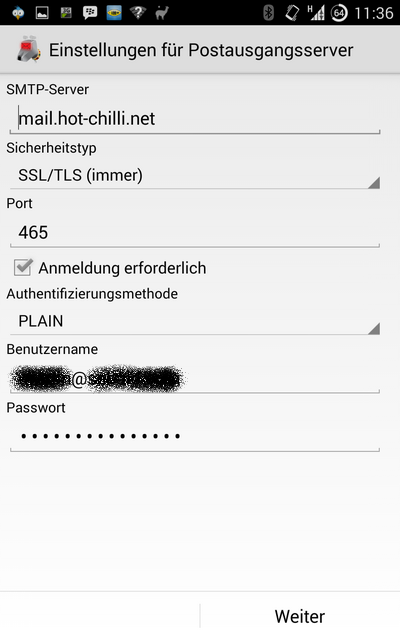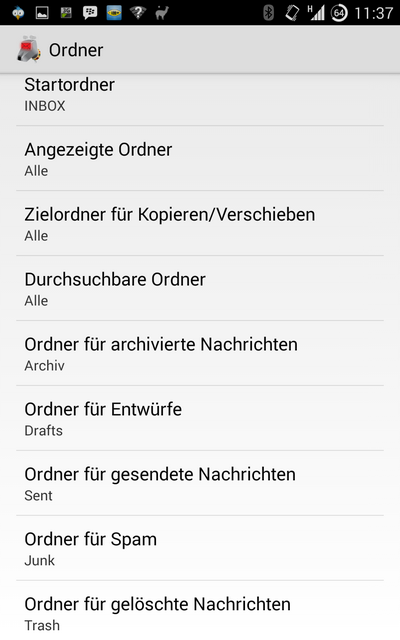Inhaltsverzeichnis
E-Mail Programm konfigurieren
Sie können Ihre E-Mails entweder mit unserem Webmailer oder einem E-Mail Programm (wie beispielsweise Mozilla Thunderbird, Microsoft Outlook, Apple Mail, RITLabs TheBat!, Microsoft Outlook Express, Windows Live Mail, K-9 Mail, iPhone Mail, iPad Mail etc) abrufen bzw versenden.
Sicherheit und Verschlüsselung
Unsere Hot-Chilli Maildienste bieten ausschließlich verschlüsselte Verbindungen an. Grund: Bei unverschlüsselten Verbindungen werden sowohl Benutzername, Passwort und Mails im Klartext über das Internet übertragen und können überall zwischen Ihrem Client (ob das nun Ihr PC, ein Smartphone oder ein Tablet ist) und unserem Server abgefangen, protokolliert, gespeichert und mitgelesen werden.
Bei verschlüsselten Verbindungen wird Ihr Benutzername, Ihr Passwort sowie alle weiteren Inhalte wie Mails verschlüsselt zwischen Ihnen und unserem Server übertragen.
POP3 oder IMAP?
POP3-Konto
Bei einem POP3-Konto werden die neuen E-Mails vom Server in das E-Mail Programm heruntergeladen. Standardmäßig werden dabei bei vielen Programmen die E-Mails auf dem Server gelöscht, dies kann man aber durch eine Option in den Konteneinstellungen der E-Mail Programme verhindern. Lässt man nun an einem anderen Ort einen Computer oder ein anderes Programm die E-Mails noch einmal herunterladen, ist nicht erkennbar, welche E-Mails bereits gelesen waren oder sogar beantwortet wurden. Mit einem E-Mail Programm gesendete Nachrichten sind außerdem in anderen gleichzeitig genutzten Programmen nicht verfügbar. Auch unterstützt POP3 in anderen gleichzeitig genutzten E-Mail Programmen gar nicht verfügbar.
IMAP-Konto
Bei einem IMAP-Konto bleiben die E-Mails immer auf dem Server, im E-Mail Programm wird quasi ein Abbild der Nachrichten auf dem Server erstellt. Wenn man nun eine E-Mail liest, beantwortet, verschiebt oder löscht, wird dies genauso auf dem Server durchgeführt. Das E-Mail Programm ist quasi die „Fernsteuerung“ bzw die Benutzeroberfläche. Auf diesem Weg kann man auch eigene Unterordner anlegen und benutzen.
Egal von welchem Gerät oder Programm man nun sein E-Mail-Konto betrachtet, es ist durch IMAP von allen Stellen gleichermaßen zugänglich und identisch. Das gilt auch sogar für die gesendeten und gelöschten Nachrichten.
IMAP erfordert im Gegensatz zu POP3 einen größeren Speicherplatz auf dem Server, kann aber auch als eine Art verschlanktes IMAP betrieben werden. Dies wäre z.B. mit Thunderbird möglich, wo immer wieder, entweder mit Filtern automatisch oder lediglich von Hand, das Postfach auf dem Server aufgeräumt und z.B. alte Mails auf die lokalen Ordner von Thunderbird verschoben werden.
Versand von Nachrichten
Egal ob POP3 oder IMAP, die Nachrichten werden immer über SMTP versendet.
Zugangsdaten
Die Zugangsparameter für alle bei uns gehosteten Domains sind gleich:
IMAP
Server: mail.hot-chilli.net
SSL-Port: 993 (TLS/SSL)
Authentifizierungsmethoden: PLAIN („normal“, unverschlüsselt)
POP3
Server: mail.hot-chilli.net
SSL-Port: 995 (TLS/SSL)
Authentifizierungsmethode: PLAIN („normal“, unverschlüsselt)
SMTP
Server: mail.hot-chilli.net
Port: 465 (TLS/SSL)
Authentifizierungsmethode: PLAIN („normal“, unverschlüsselt)
Benutzername und Authentifizierungsmethode
Der Benutzername ist immer gleich der E-Mail-Adresse, das Passwort haben Sie über unsere WebConfig-Oberfläche konfiguriert oder vom Domaininhaber konfigurieren lassen.
Da wir die Passwörter verschlüsselt speichern, bieten wir aus technischen Gründen keine verschlüsselten Authentifizierungsmethoden wie CRAM-MD5 und DIGEST-MD5 an. Dies ist allerdings nicht notwendig, da das Passwort innerhalb der verschlüsselten Verbindung übertragen wird und somit sicher ist.
IMAP Server-Ordner
Um die oben beschriebene Funktionalität von IMAP vollständig zu nutzen, sollten Sie folgendes beachten:
Wenn Sie auf Ihre E-Mails von verschiedenen Programmen aus zugreifen, beispielsweise über den Webmailer, Ihr Smartphone (Android, Apple) und Ihr Mailprogramm auf dem PC oder Notebook, müssen alle E-Mails zentral auf unserem Server abgelegt werden um diese auch von überall abrufen zu können und somit überall den gleichen Stand zu haben.
Hier meinen wir speziell Mails, die Sie versenden oder löschen. E-Mails, die Sie beispielsweise versenden oder löschen, werden typischerweise im Gesendet-Ordner oder im Papierkorb abgelegt - aber leider oft in einem eigenen Ordner des E-Mail Programms und nicht auf dem Server. Hier müssen Sie also teilweise korrigierend eingreifen.
Die notwendigen Einstellungen machen Sie über die Kontoeinstellungen des jeweiligen E-Mail Programms und passen die Ordner entsprechend an, verknüpfen („mappen“) sie sozusagen auf die Serverordner.
Hier eine Aufstellung der Standard Server-Ordner und den Namen, die sie typischerweise in Ihrem Mailprogramm haben:
| Ordnername im Mailprogramm | Server-Ordner |
|---|---|
| Gesendet | Sent |
| Papierkorb | Trash |
| Spam | Junk |
| Entwürfe | Drafts |
Hinweis: Manche E-Mail Programme nutzen auch Archiv- und Vorlagen-Ordner. Diese Ordner müssen Sie vorher in Ihrer Mailbox auf unserem Server erstellen, beispielsweise über den Webmailer, und können dann darauf zugreifen.
Wichtig: Falls Sie Ihre Mailbox schon lange abrufen und die Ordner erst jetzt miteinander verknüpfen haben Sie jede Menge Mails in Ordnern, die es nur in dem jeweiligen E-Mail Programm gibt oder Sie haben zusätzliche Ordner in Ihrem IMAP-Konto auf dem Server, die aber nicht als Spezialordner für beispielsweise gesendete oder gelöschte Mails verwendet und erkannt werden. Verschieben Sie die dort befindlichen Mails in die neuen verknüpften Ordner und löschen Sie die überflüssigen Ordner, vom Server beispielsweise über den Webmailer.
SMTP Server nicht erreichbar?
Nutzen Sie T-Online und haben einen neueren Standardrouter (Speedport) im Einsatz? T-Online blockiert standardmäßig ohne Hinweis alle Mailserver, die nicht in einer Whitelist im Router gepflegt sind. Dies betrifft außer ein paar Ausnahmen wie AOL und Compuserve (!) und natürlich T-Online eigene Mailserver fast alle anderen Mailserver.
Die Funktion Liste der sicheren E-Mail-Server muss entweder komplett ausgeschaltet oder mail.hot-chilli.net in die Liste aufgenommen werden.
Eventuell müssen Sie diese Prozedur nach einem Firmware-Update des Routers wiederholen. Es gibt dementsprechende Berichte im Internet zu lesen, die darauf schließen lassen. Bleibt zu hoffen, dass die Firmware-Updates nicht automatisch von T-Online aus erfolgen.
Screenshots verschiedener E-Mail Programme
Links
Hier Links zu grundsätzlichen Anleitungen bzgl. zur grundsätzlichen Einrichtung eines Postfachs zum Mailabruf und -versand der gängigen E-Mail-Clients:
Sollte Ihr E-Mail-Client nicht dabei sein, konsultieren Sie bitte die Hilfe des Programms. Postfächer sind im Allgemeinen sehr einfach zu konfigurieren.